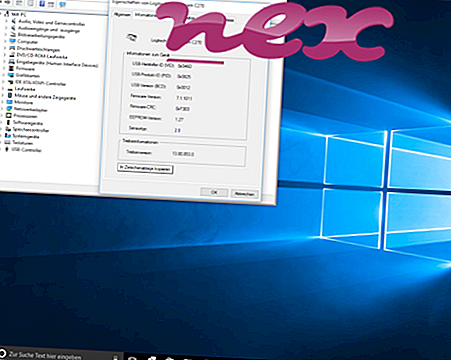Het echte bestand dsNcService.exe is een softwarecomponent van Network Connect van Juniper Networks, Inc.
Het proces "dsNcService.exe" is een onderdeel van de software die is gemaakt door Juniper Networks voor bedrijven, instellingen of overheden die een door Juniper aangedreven Virtual Private Network (VPN) hebben en werknemers externe toegang tot en controle over hun bedrijfswerkstations willen toestaan. (Het en een ander onderdeel moeten door de firewall worden toegestaan.) Juniper's benadering is het downloaden en installeren van VPN-toegangssoftware op een externe clientcomputer, in "C: \ Program Files \ Juniper Networks \ Common Files", elke keer dat het netwerk zich aanmeldt pagina is bezocht. De download bevat een door Juniper ontworpen Uninstall-programma, dat de gebruiker moet oproepen via de applet "Een programma verwijderen" van het Configuratiescherm, om het te verwijderen voordat het netwerk weer toegankelijk is. Juniper Networks, opgericht in 1996 met het hoofdkantoor in Sunnyvale, CA, VS, maar met 16 wereldwijde 24/7 technische ondersteuningscentra wereldwijd, beweert een centrale rol te spelen in de versnelde wereldwijde groei van internet en de cloud door niet-aflatende innovatie van hardware en softwareoplossingen waarmee de vele overheden en vooraanstaande wereldwijde zakelijke entiteiten die haar klanten zijn ook innovators kunnen zijn.
DSNCService staat voor D istant S ystem N etwork C onnect Service
De extensie .exe op een bestandsnaam geeft een uit te snijden exe-bestand aan. Uitvoerbare bestanden kunnen in sommige gevallen schadelijk zijn voor uw computer. Lees daarom hieronder om zelf te beslissen of de dsNcService.exe op uw computer een Trojan is die u moet verwijderen, of dat het een bestand is dat behoort tot het Windows-besturingssysteem of tot een vertrouwde toepassing.

Het proces dat bekend staat als Network Connect Service behoort tot de software Juniper Networks Network Connect of Network Connect of Juniper Network Connect Service van Juniper Networks (www.juniper.net).
Beschrijving: DsNcService.exe is niet essentieel voor het Windows-besturingssysteem en veroorzaakt relatief weinig problemen. Het bestand dsNcService.exe bevindt zich in een submap van "C: \ Program Files (x86)" (bijvoorbeeld C: \ Program Files (x86) \ Juniper Networks \ Common Files \ ). Bekende bestandsgroottes op Windows 10/8/7 / XP zijn 660.848 bytes (18% van alle exemplaren), 431.472 bytes en nog 12 varianten. Het proces is de service "dsNcService".
Het programma heeft geen zichtbaar venster. Het bestand is geen Windows-kernbestand. De applicatie maakt gebruik van poorten om verbinding te maken met of van een LAN of internet. Het proces kan worden verwijderd met behulp van de applet Software van het Configuratiescherm. Het bestand dsNcService.exe is gecertificeerd door een betrouwbaar bedrijf. Het is een door Verisign ondertekend bestand. Daarom is de technische veiligheidsbeoordeling 22% gevaarlijk . u moet echter ook de gebruikersrecensies lezen.
Deze variant verwijderen: u kunt om hulp vragen bij de ondersteuning of het programma veilig verwijderen met het verwijderprogramma van Juniper Networks Network Connect of Juniper Networks Network (Configuratiescherm ⇒ Een programma verwijderen).
Belangrijk: sommige malware camoufleert zichzelf als dsNcService.exe, met name in de map C: \ Windows of C: \ Windows \ System32. Controleer daarom het proces dsNcService.exe op uw pc om te zien of het een bedreiging is. We raden Security Task Manager aan om de beveiliging van uw computer te controleren. Dit was een van de Top Download Picks van The Washington Post en PC World .
Een schone en opgeruimde computer is de eerste vereiste om problemen met dsNcService te vermijden. Dit betekent het uitvoeren van een scan op malware, het opruimen van uw harde schijf met 1 cleanmgr en 2 sfc / scannow, 3 programma's verwijderen die u niet langer nodig hebt, controleren op Autostart-programma's (met behulp van 4 msconfig) en het inschakelen van 5 Automatische update van Windows. Vergeet niet om periodieke back-ups te maken, of op zijn minst herstelpunten in te stellen.
Mocht u een echt probleem ervaren, probeer dan het laatste wat u deed of het laatste dat u installeerde voordat het probleem voor de eerste keer verscheen terug te halen. Gebruik de opdracht 6 resmon om de processen te identificeren die uw probleem veroorzaken. Zelfs voor ernstige problemen, in plaats van Windows opnieuw te installeren, kunt u uw installatie beter repareren of, voor Windows 8 en latere versies, de opdracht 7 DISM.exe / Online / Cleanup-image / Restorehealth uitvoeren. Hiermee kunt u het besturingssysteem repareren zonder gegevens te verliezen.
Om u te helpen het dsNcService.exe-proces op uw computer te analyseren, zijn de volgende programma's nuttig gebleken: Een Security Task Manager toont alle lopende Windows-taken, inclusief ingebedde verborgen processen, zoals toetsenbord- en browserbewaking of Autostart-vermeldingen. Een unieke veiligheidsrisicobeoordeling geeft aan hoe waarschijnlijk het is dat het proces potentiële spyware, malware of een Trojan is. B Malwarebytes Anti-Malware detecteert en verwijdert slapende spyware, adware, Trojaanse paarden, keyloggers, malware en trackers van uw harde schijf.
Gerelateerd bestand:
netmon.exe snuvcdsm.exe xagt.exe dsNcService.exe smartlogon.exe btplayerctrl.exe ksdeui.exe megaupdater.exe syncserver.exe tbfree.dll certifiedtoolbar.dll